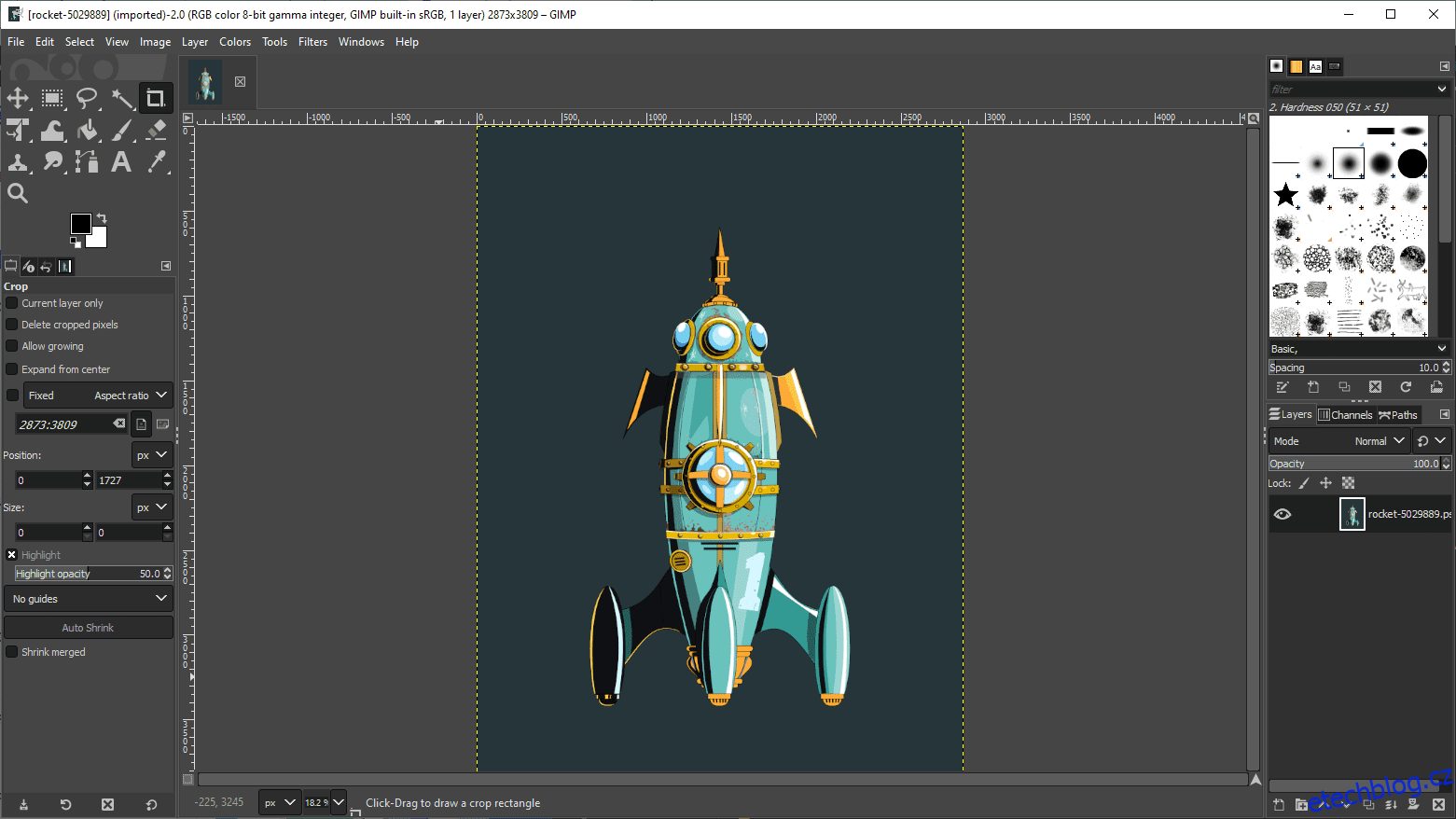Photoshop to s formátem souboru PSD rozhodně vystihl. Ukládá kompletní stav stále upravovaného obrazu, takže jej můžete zavřít a pokračovat v práci později.
Problém je v tom, že PSD není otevřený formát, protože jej mohou otevřít pouze některé aplikace, které znají formát souboru. Vaše nejlepší sázka? Zaplaťte za předplatné Adobe Photoshop CC.
Ale pokud si to nechcete nebo nemůžete dovolit, jak pak můžete otevřít soubory PSD? V takovém případě můžete vyzkoušet jednu z bezplatných možností, které jsme pro vás našli. Mějte však na paměti, že většina následujících aplikací nemůže ve skutečnosti upravovat PSD – mohou zobrazovat PSD pouze jako sloučené obrázky. Pokud však stejně potřebujete pouze zobrazení zploštělého obrazu, pak tyto možnosti stojí za vyzkoušení.
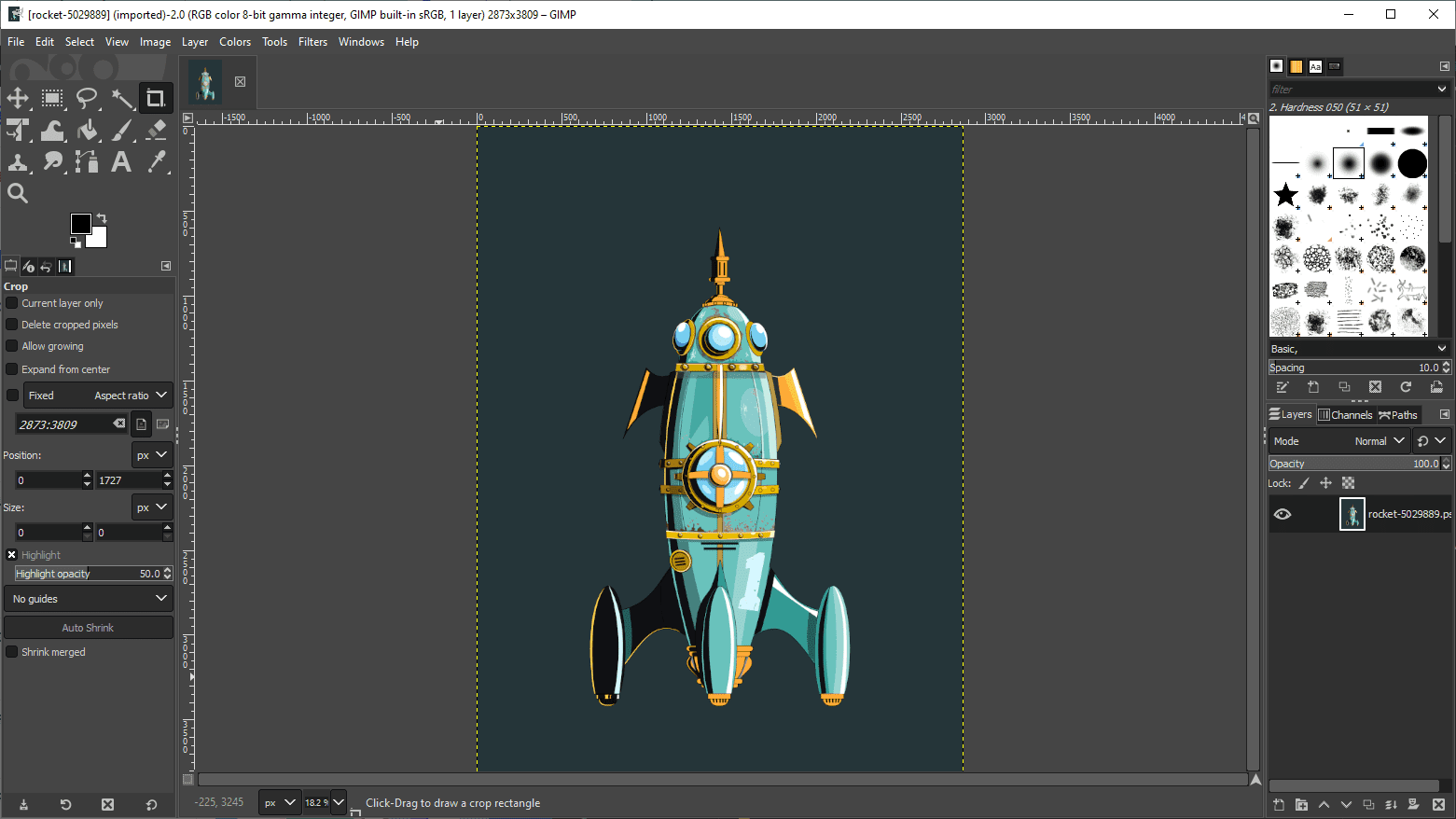
GIMP by měl být vaší první zastávkou, když se pokoušíte otevřít a upravit soubor PSD zdarma. Nejen, že je to nejlepší bezplatná alternativa k Photoshopu, ale je k dispozici pro Windows, Mac a Linux, takže se ji můžete jednou naučit a používat na všech svých systémech.
A pokud by to nebylo jasné, ano, podpora PSD je zabudována přímo do aplikace. Není třeba se potýkat s pluginy třetích stran nebo tak. Toto je nejblíže k bezplatné alternativě Photoshopu.
Na GIMPu je hezké, že skutečně dokáže zpracovat jednotlivé vrstvy souboru PSD. Nevýhodou je, že některé vrstvy jsou pro GIMP nečitelné, nebo je třeba je rastrovat, aby s nimi GIMP mohl pracovat. Ukládání přes PSD by mohlo soubor zničit, pokud jej chcete později znovu otevřít ve Photoshopu.
GIMP je software s otevřeným zdrojovým kódem, který má několik výhod (například možnost nahlédnout do zdrojového kódu, kdykoli chcete). Nejlepší způsob, jak otevřít soubor PSD, je získat plán předplatného Adobe Photoshop CC, ale GIMP je dobrý, pokud chcete bezplatnou alternativu.
Gimp má také bezplatné pluginy ke stažení.
Stažení: GIMP (Volný, uvolnit)
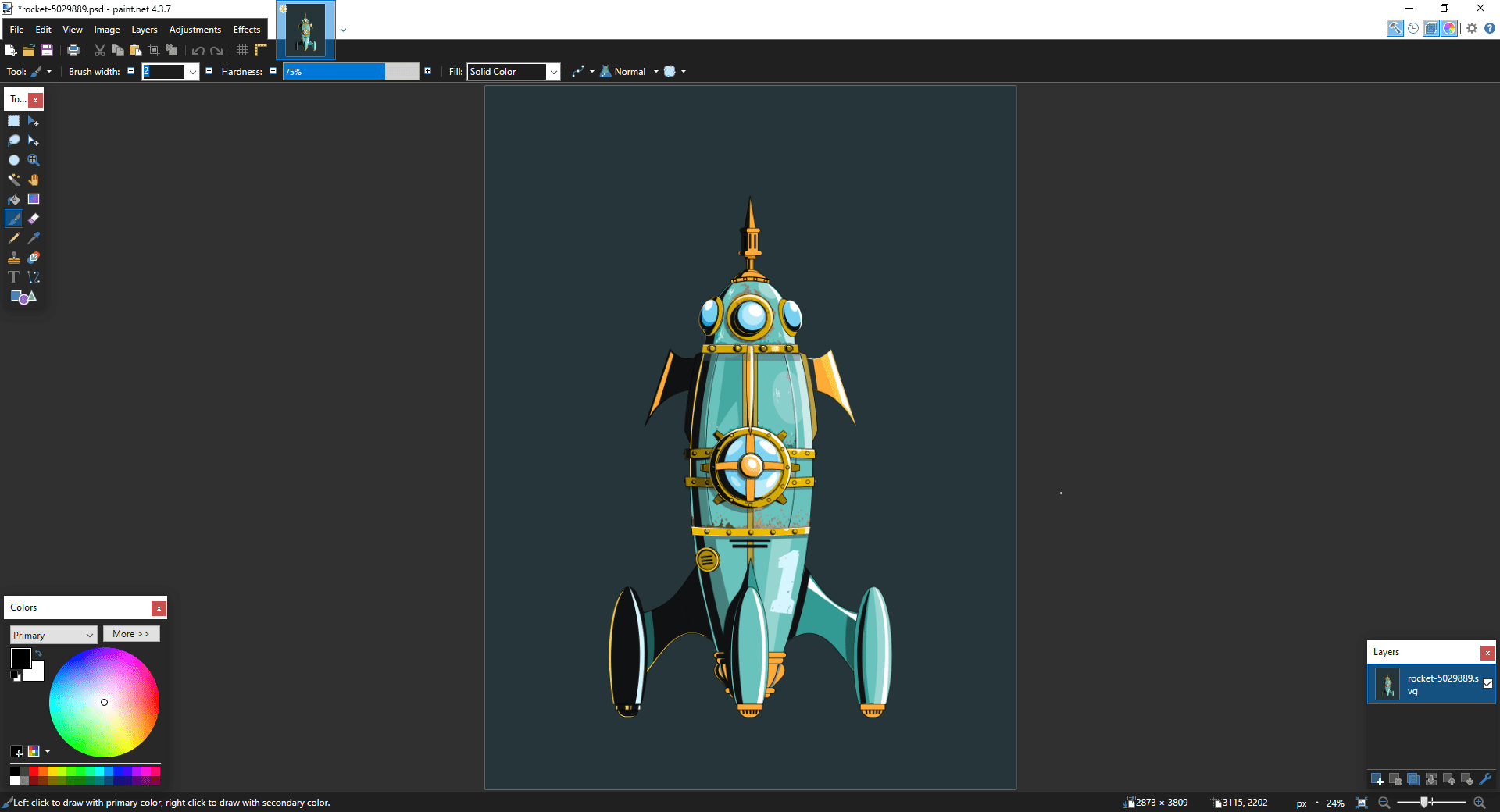
Paint.NET přesně ví, čím chce být: jedna z nejlepších alternativ Microsoft Paint, aniž by byla tak nafoukaná nebo zastrašující jako GIMP nebo Adobe Photoshop. Je to přesně plácnutí uprostřed.
Ale pokud chcete, aby byl výkonnější, můžete – instalací různých pluginů třetích stran. A pokud to chcete udělat, je tu jeden plugin, který byste rozhodně měli použít: plugin PSD.
S nainstalovaným pluginem byste měli být schopni otevřít soubory PSD bez problémů. Všimněte si, že i když Paint.NET obvykle zvládne vrstvy PSD v pohodě, občas narazíte na problémy, protože Paint.NET nepodporuje všechny funkce Photoshopu.
Paint.NET je však stále skvělou alternativou, pokud potřebujete upravit soubor PSD a nemáte zkušenosti s Photoshopem.
Stažení: Paint.NET (Volný, uvolnit)
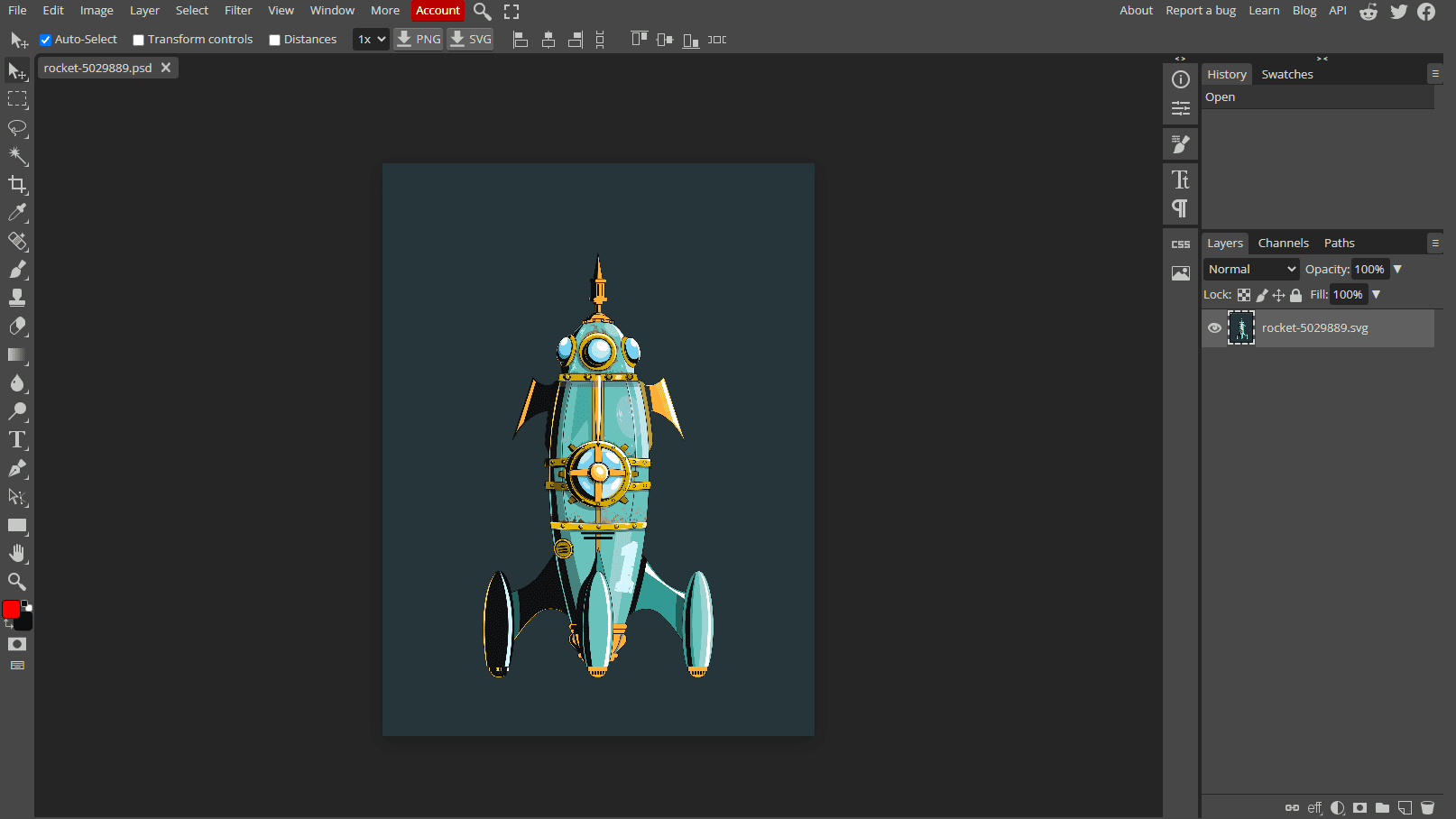
Pokud jste o Photopea ještě nikdy neslyšeli, máte se na co těšit. Tato méně známá webová aplikace je v podstatě jako online alternativa k Adobe Photoshop nebo GIMP. Zjevně to není tak dobré – webové aplikace se málokdy přiblíží svým protějškům na počítači – ale stále je to užitečné.
Rozložení je podobné, takže se budete cítit jako doma. Chcete otevřít soubor PSD? Je to snadné.
A skvělé je, že Photopea umí číst jednotlivé vrstvy, což je úroveň funkcí, kterou byste u bezplatné webové aplikace nečekali. Je to skvělé, protože vám umožňuje upravovat vaše PSD bez poplatků bez ohledu na to, kde se nacházíte. Stačí naskočit na jakýkoli počítač.
S Photopea můžete také stahovat a nahrávat další písma, což dělá jen málo alternativ Photoshopu. Photopea můžete také používat na svém iPadu, aniž byste si museli stahovat další aplikaci.
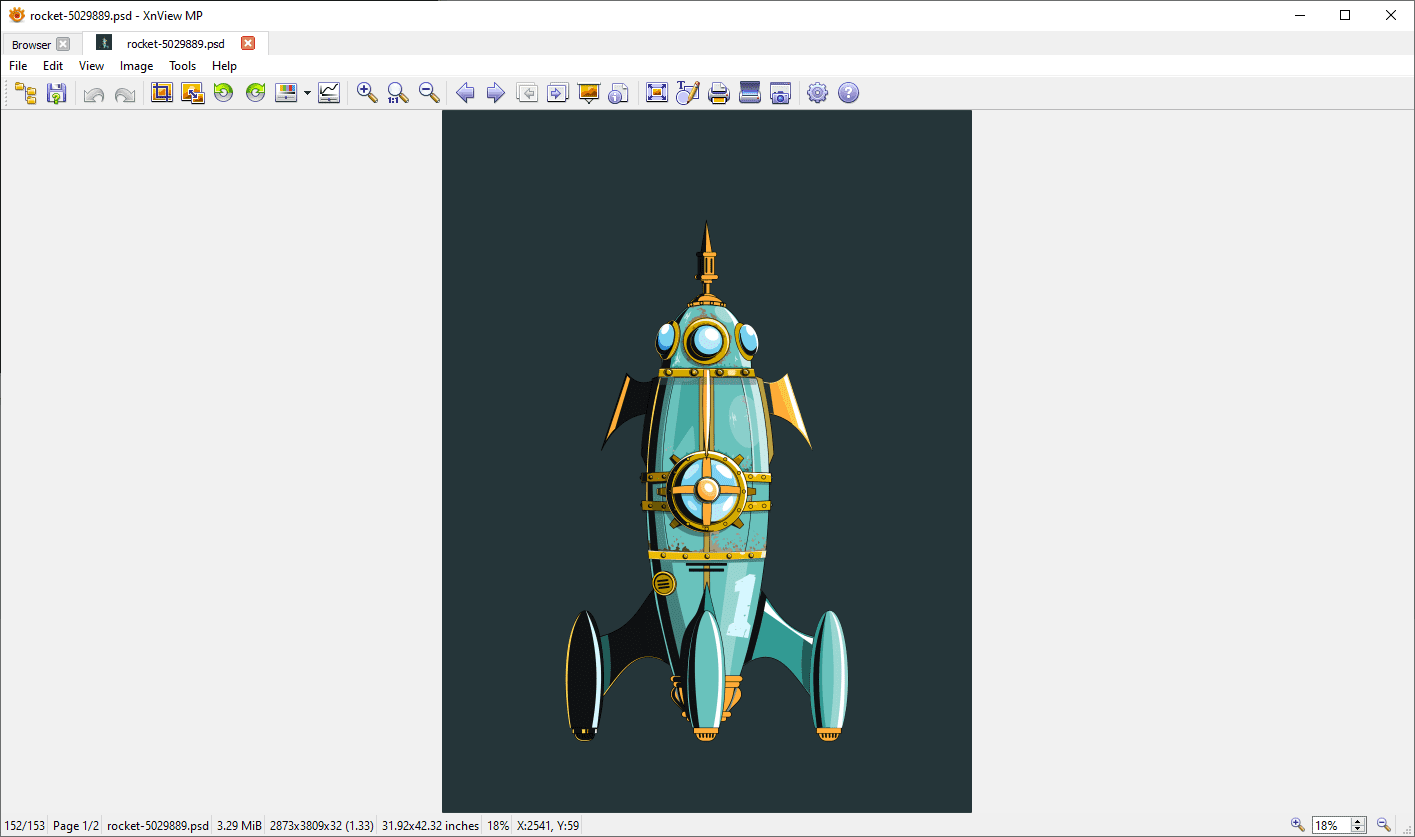
XnView je freewarový organizátor obrázků, který vám umožňuje procházet a objednávat sbírky obrázků různými způsoby a také je zpracovávat pomocí základních nástrojů pro úpravu obrázků, jako jsou barevné palety, filtry, efekty a rotace.
Skvělá věc na této méně známé aplikaci je, že umí číst přes 500 formátů a exportovat do více než 70 formátů, takže je užitečná nejen pro prohlížení obrázků, ale také pro jejich konverzi.
Při stahování si můžete vybrat ze tří typů nastavení: Minimální, Standardní a Rozšířené. Minimal vyžaduje nejmenší místo na disku a je vše, co potřebujete k otevření souborů PSD. Nepotřebujete žádné doplňky, pluginy nebo něco podobného.
Zvažte stažení XnView, pokud potřebujete zobrazit soubor PSD a nechcete jej upravovat nebo zabírat příliš místa na disku. Toto je jedna z nejlepších možností, pokud potřebujete pouze zobrazit PSD, a nikoli jej upravovat.
Stažení: XnView (Volný, uvolnit)
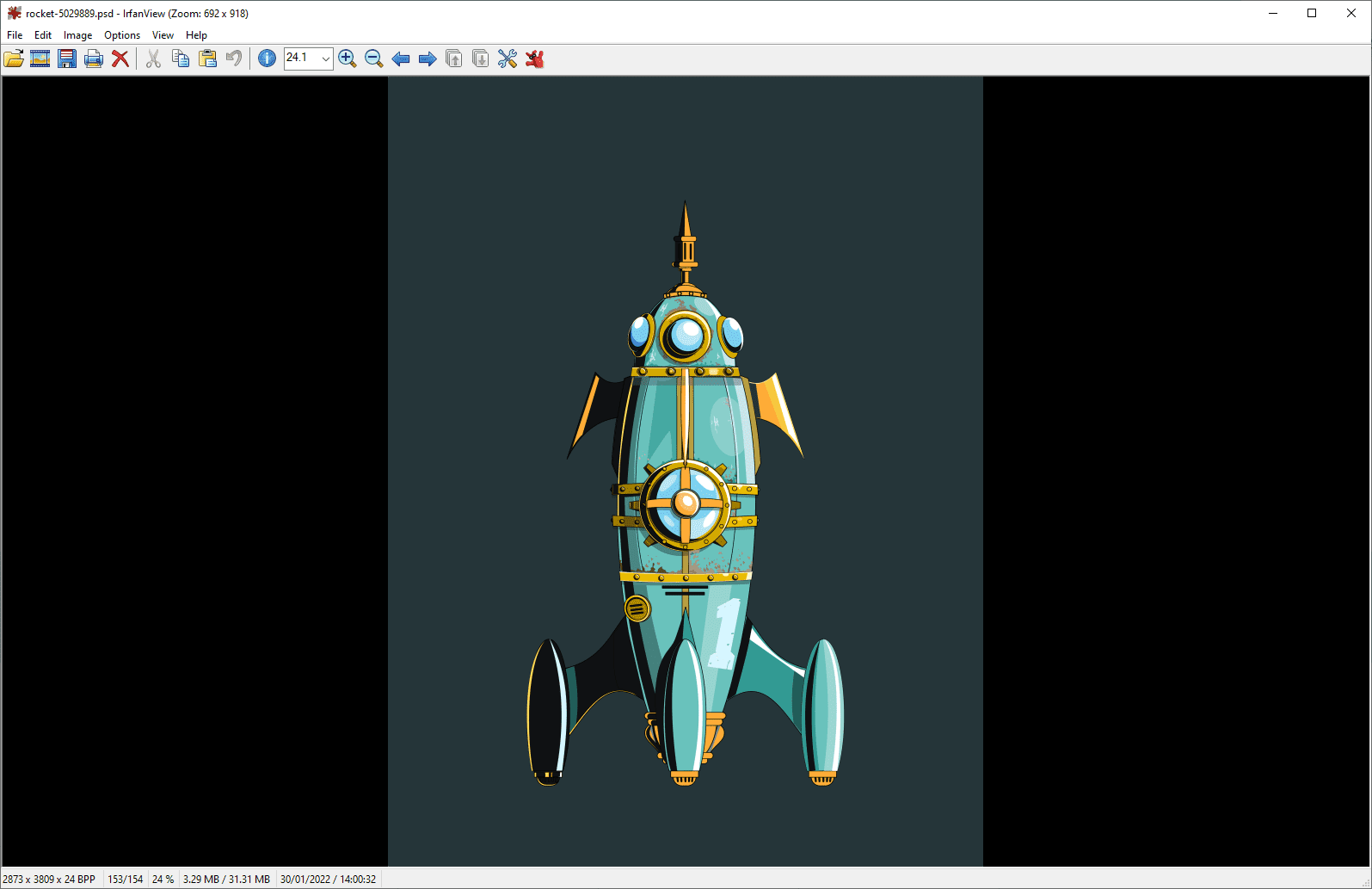
IrfanView je podobný XnView v tom, že jeho hlavní použití je jako prohlížeč a konvertor obrázků. Možná nepodporuje tolik formátů jako XnView, ale podporuje všechny důležité – a to je vše, na čem opravdu záleží, že?
I když IrfanView dokáže snadno vykreslit sloučené soubory PSD, nemůže je upravovat ani ukládat, pokud nejprve neexportujete do jiného formátu.
Doporučujeme ponechat tuto aplikaci ve vašem systému. Používejte jej jako primární prohlížeč obrázků a nikdy nebudete zklamáni. Nejlepší na tom je, že je extrémně lehký a rychlý. Navíc můžete IrfanView dále vylepšit pomocí některých šikovných pluginů.
Můžete také nastavit IrfanView jako výchozí program pro otevírání PSD, aby byl proces prohlížení hladší.
Stažení: IrfanView (Volný, uvolnit)
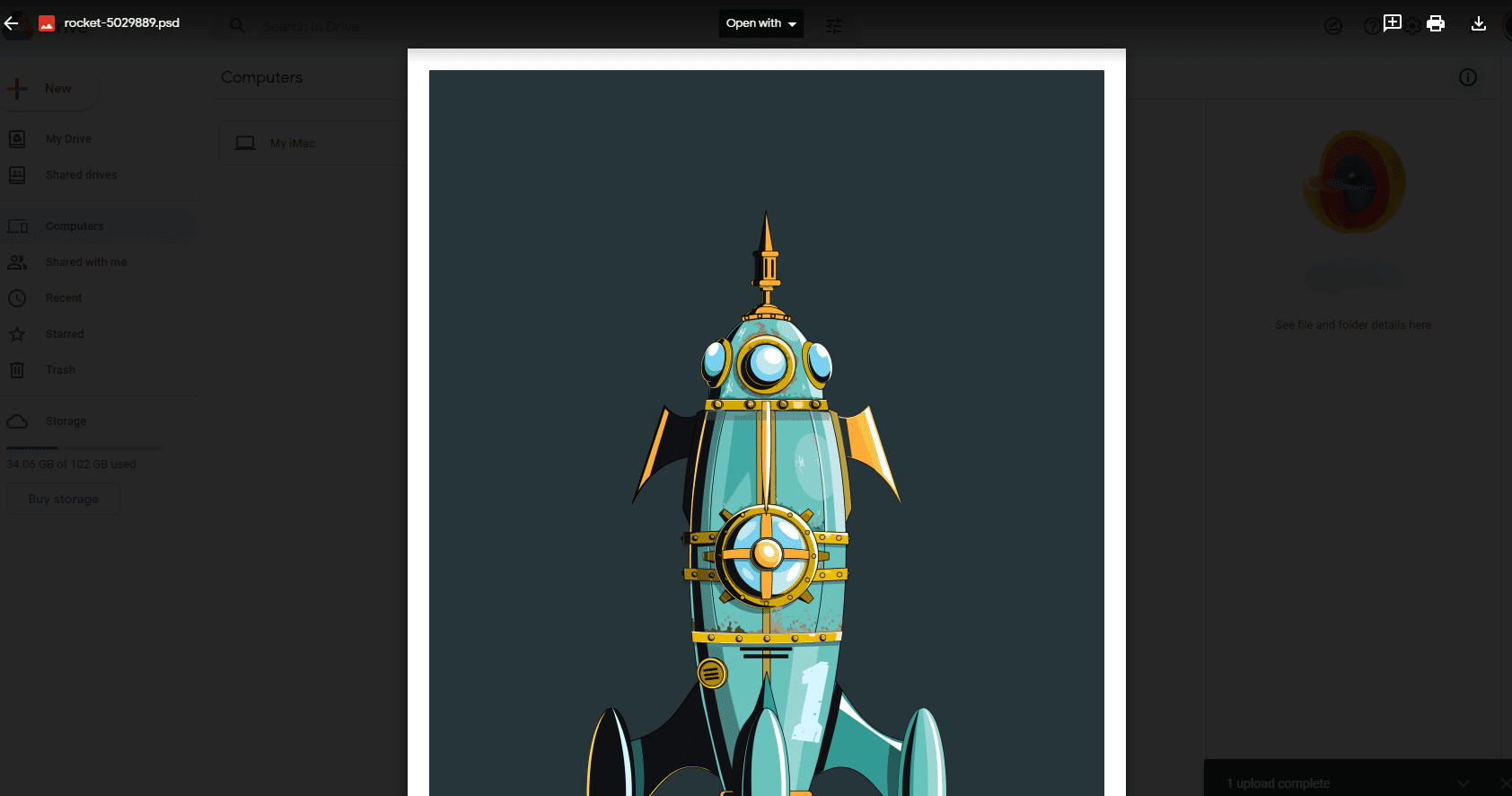
Může se zdát divné používat Disk Google jako prohlížeč souborů, ale rozhodně můžete – a funguje to docela dobře. Stejně jako mnoho jiných typů souborů lze i PSD prohlížet prostřednictvím Disku Google na webu.
Kdy byste k tomu někdy použili Disk Google? Možná, když nejste na svém počítači a nemůžete nainstalovat žádný jiný software. Je také snadné spravovat sdílené soubory na Disku Google, takže by se to mohlo hodit, pokud potřebujete jednoduchý PSD prohlížeč pro sdílení práce s ostatními lidmi.
Soubory na Disku Google můžete také sdílet s uživateli mimo Google. Disk Google je rychlý a efektivní způsob sdílení souborů PSD.
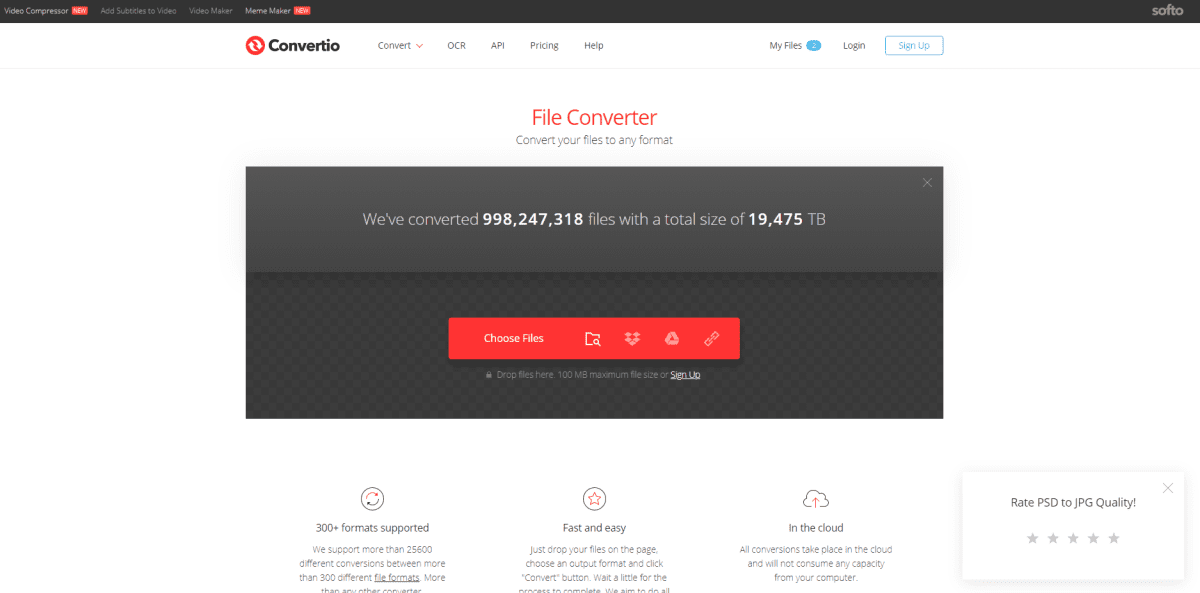
Tato poslední možnost nepředstavuje způsob, jak zobrazit, otevřít nebo upravit soubory PSD. Je to jednoduše způsob, jak převést soubory PSD do jiných formátů, jako jsou PNG a JPG. Pokud je to celý důvod, proč jste chtěli otevřít PSD na prvním místě, můžete také přeskočit střední kroky.
Jednoduché a přímočaré. Nic víc k tomu.
Pokud používáte Mac, nemusíte stahovat vůbec žádný software – máte vestavěný svůj vlastní otvírák souborů PSD. Aplikace Preview otevře PSD poměrně snadno.
A to je všechno. Můžete provádět drobné úpravy a ukládat do různých formátů, ale všechny PSD, které otevřete v náhledu, budou sloučeny, takže ztratíte veškeré informace o vrstvě v souboru.
Proč nepoužívat Adobe Photoshop?
Tato řešení rozhodně fungují, takže pokud jste s nimi spokojeni, pokračujte a používejte je dál. Pokud však v budoucnu zamýšlíte provádět seriózní úpravy PSD, měli byste místo toho zvážit pořízení předplatného Adobe Photoshop CC.
Zvláště to stojí za to, pokud jste fotograf – bez ohledu na úroveň vašich dovedností. Je toho tolik, co můžete udělat, abyste své obrázky upravovali, mnoho z nich není možné s bezplatnými aplikacemi.